PyInstaller 简单使用
PyInstaller是一个跨平台的Python应用打包工具,能够把 Python 脚本及其所在的 Python 解释器打包成可执行文件,从而允许用户在无需安装 Python 的情况下执行应用程序。
本文主要介绍PyInstaller的一些简单、基础的用法。
1. 安装
- windows + R 打开命令窗口
- 输入 cmd ,打开命令提示行
- 输入以下指令安装 pyinstaller :
C:\Users\Administrator>pip install pyinstaller
2. 使用
2.1 进入文件夹
通过命令进入要打包的文件所在文件夹:
C:\Users\Administrator>cd .. #进入上一级目录
C:\Users\>
C:\Users\Administrator>cd ../.. #进入上两级目录
C:\>
C:\Users\Administrator>D: #进入D盘
D:\>
D:\>cd Python\Files #进入指定路径文件夹
D:\Python\Files\>
2.2 使用命令
输入命令:pyinstaller <参数> <name>.py
示例:
D:\Python\Files\>pyinstaller -i icon.ico -F -w 颜色转换器.py
2.3 常用参数
| 参数(区分大小写) | 描述 |
|---|---|
| -h | 查看帮助 |
| –clean | 清理打包过程中的临时文件 |
| -D或–onedir | 默认值,生成dist文件夹 |
| -F或–onefile | 在dist文件夹中只生成单个可执行文件 |
| -i <图标文件名.ico> | 指定打包程序使用的图标(ico)文件 |
| -n <名称> 或 --name <名称> | 指定应用程序和文件的名称 |
| -w | 去掉控制台窗口,GUI文件常用 |
3. 结果
运行后将会在原文件夹生成三个文件夹_pycache_,dist,build,以及一个spec文件,如下图:
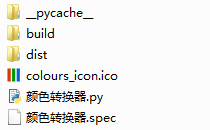
_pycache_、build文件夹无用,可以删去。打包好的exe文件就在dist文件夹中。
4. spec文件
打包过程中生成的 spec 文件是打包的配置,在打包过程中会自动生成,当然你也可以使用以下命令单独生成一个 spec 文件:
pyi-makespec <name>.py
我们用文本编辑器打开来看看生成的 spec 文件:
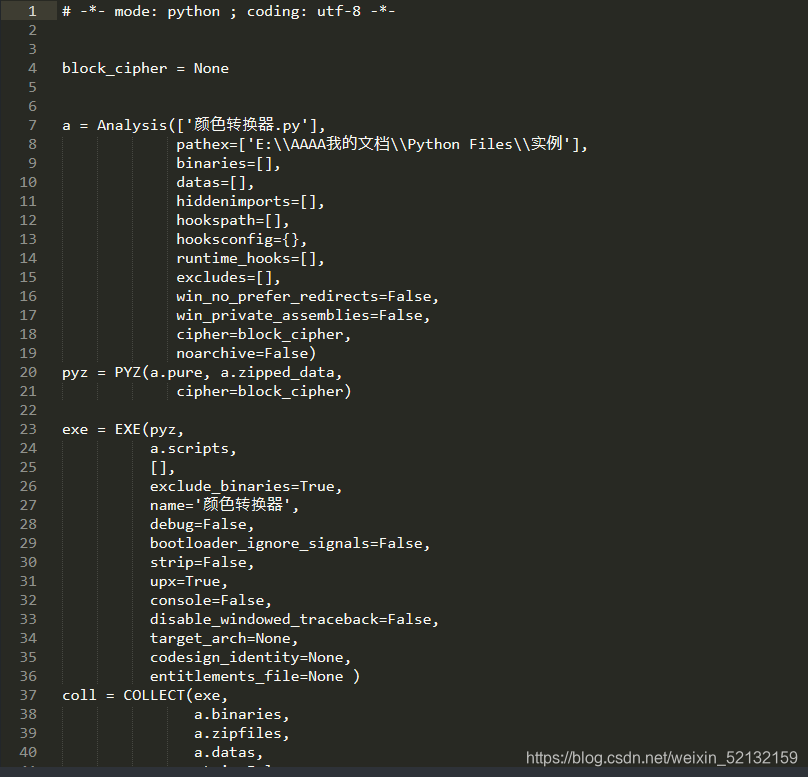
在这里我们可以直接对打包的配置进行修改,修改之后我们可以直接运用一下命令使用打包文件进行打包,可以省略打包时的配置参数:
pyinstaller <name>.spec
在你开发的项目越来越大,引用的资源越来越多时,使用pyinstaller进行打包,如果不利用spec文件,是很难满足打包需求的。利用 spec 文件,可以同时将资源文件一起打包进去,就会方便很多,满足复杂的需求。
特别感谢网友 shoppo0505 补充有关 spec 文件的内容
– the End –
以上便是我分享的全部内容,如果对你有用,还请点赞加关注。欢迎向我提出意见和改进建议
本文收录于专栏:Python学习笔记
关注作者,持续阅读,学习更多Python知识!
https://blog.csdn.net/weixin_52132159
2021/7/14
2021/7/27 修改
推荐阅读